Pagina Iniziale > Eseguire la scansione > Eseguire la scansione utilizzando i pulsanti della macchina Brother > Eseguire la scansione in un file di testo modificabile mediante OCR
Eseguire la scansione in un file di testo modificabile mediante OCR
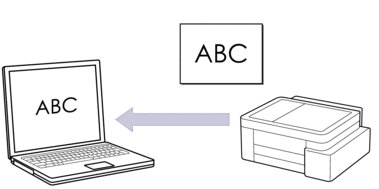
- La funzione Scansione su OCR è disponibile per determinate lingue.
Per eseguire scansioni dalla macchina:
È necessario configurare dapprima il pulsante di scansione sulla macchina, incluse le impostazioni come il tipo di file e la posizione di memorizzazione dei file.

 Informazioni correlate: Configurare il pulsante di scansione sulla macchina
Informazioni correlate: Configurare il pulsante di scansione sulla macchina Per eseguire scansioni dal computer:

 Informazioni correlate: Eseguire la scansione mediante Brother iPrint&Scan (Windows/Mac)
Informazioni correlate: Eseguire la scansione mediante Brother iPrint&Scan (Windows/Mac)
- Avviare Brother iPrint&Scan.
- Windows
Fare doppio clic sull'icona
 (Brother iPrint&Scan).
(Brother iPrint&Scan). - Mac
Nella barra dei menu Finder, fare clic su , quindi fare doppio clic sull'icona iPrint&Scan.
Viene visualizzata la schermata Brother iPrint&Scan. - Fare clic su Impostazioni di scansione della macchina.
- Fare clic su OCR.
- Configurare le impostazioni di scansione, quindi fare clic su OK.
- Effettuare una delle seguenti operazioni:
- Windows
Fare clic su Chiudi.
- Mac
Fare clic su OK.
- Premere contemporaneamente i pulsanti Mono Copy (Copia Mono) e Colour Copy (Copia Colori).



